谷歌浏览器书签分类管理方法
发布时间:2025-07-15
来源:Chrome官网

1. 创建文件夹进行分类
- 在浏览器右上角点击三个点图标,选择“书签”→“书签管理器”。
- 点击右上角的“添加”按钮(通常为“+”号),选择“添加文件夹”,输入名称如“工作”“学习”等,点击“确定”保存。
- 重复上述步骤,根据需求创建多个文件夹,例如在“学习”文件夹下再创建“编程”“设计”等子文件夹,细化分类层级。
2. 移动书签到文件夹
- 打开需要保存的网页,点击地址栏右侧的星形图标,选择“书签栏”。
- 在弹出的窗口中,通过下拉菜单选择已创建的文件夹,或直接输入新文件夹名称并保存。
- 若需批量移动,可在书签管理器中拖动书签到目标文件夹,或右键选择“移动到”指定位置。
3. 编辑与删除书签
- 进入书签管理器,右键点击需要修改的书签,选择“编辑”可修改名称、网址和保存位置。
- 勾选无用的书签后,点击左上角的“删除”按钮(垃圾桶图标),或在右键菜单中选择“删除”确认清理。
4. 调整书签顺序
- 在书签管理器中,直接拖动书签或文件夹调整排列顺序,将常用书签置顶以便快速访问。
- 右键点击书签,选择“排序方式”→“按名称排序”,可统一整理混乱的书签列表。
5. 快速访问与搜索
- 按`Ctrl+D`(Windows)/`Cmd+D`(Mac)快速保存当前页面为书签,避免遗漏重要网站。
- 在书签管理器右上角的搜索框中输入关键词,如“新闻”“工具”,可瞬间定位相关书签。
6. 备份与同步书签
- 导出书签:在书签管理器中,点击三个点按钮→“导出书签”,选择保存位置并生成HTML文件,用于备份或跨设备迁移。
- 导入书签:点击“导入书签”,选择之前导出的HTML文件,即可批量恢复书签。
- 同步功能:登录Google账户,开启“同步”选项,确保书签在不同设备间自动保持一致。
7. 高级管理技巧
- 定期清理:删除长期未使用的书签,避免列表臃肿。可通过右键筛选“最近修改”或“未访问”的书签优先处理。
- 快捷键操作:按`Ctrl+Shift+B`(Windows)/`Cmd+Shift+B`(Mac)可快速显示或隐藏书签栏,提升效率。
- 固定书签栏:在书签管理器中,勾选“在书签栏显示”选项,将常用文件夹固定在浏览器侧边栏,方便一键访问。
综上所述,通过以上步骤,您可以有效掌握谷歌浏览器书签分类管理方法的方法。如果问题仍然存在,建议访问技术论坛寻求帮助。
谷歌浏览器如何通过增强网页加密技术提升数据保护
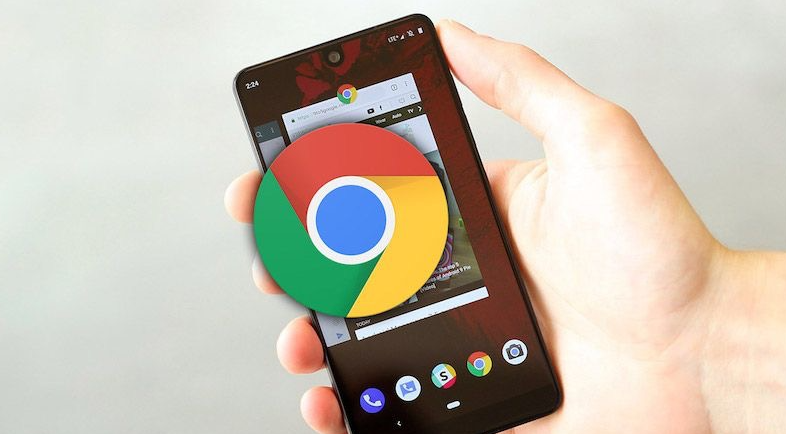
谷歌浏览器通过增强网页加密技术,强化了数据保护能力。引入更强的加密机制来防止敏感数据在传输过程中被窃取,为用户提供更加安全的浏览体验,特别是处理个人信息和金融数据时,提供额外的保障。
谷歌Chrome浏览器插件更新问题的版本管理建议

谷歌Chrome浏览器插件更新问题可通过版本管理策略和兼容性分析,确保插件顺利更新。
Chrome浏览器是否能提高低网速状态下的稳定性
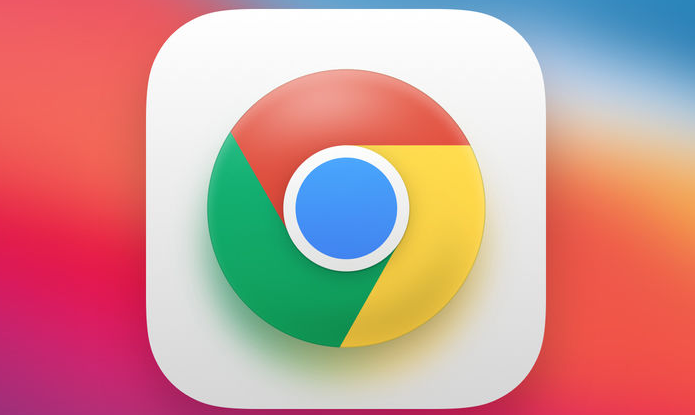
Chrome浏览器具备优化在低网速环境下的访问稳定性,一键启用弱网模式提升浏览流畅度。
google浏览器如何修复打不开网页的常见错误
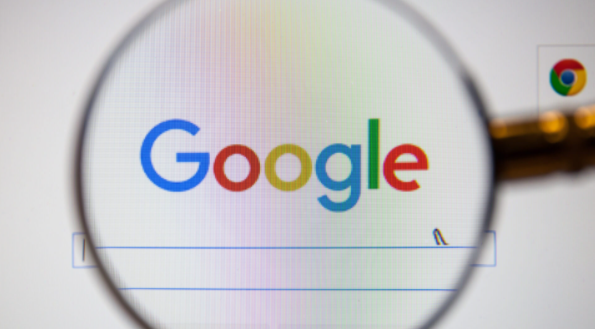
提供解决Google浏览器打不开网页的常见错误的有效方法,帮助用户快速恢复正常浏览。
谷歌浏览器插件误操作删除如何找回
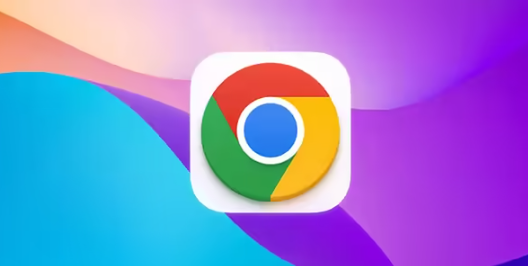
本文介绍因误操作删除谷歌浏览器插件的恢复方法,包括从插件商店重新安装和借助备份数据,还分享预防误删的实用技巧。
Chrome如何优化缓存清理策略提高磁盘利用率

优化Chrome浏览器的缓存清理策略,有效提高磁盘利用率。通过定期清理不必要的缓存文件,释放存储空间,提升浏览器性能。
